Пропала папка dcim с карты памяти на андроид
Сейчас я расскажу где на телефоне Андроид хранятся фотографии, с какими проблемами вы можете столкнуться в процессе эксплуатации фотографий на телефоне и решение этих проблем.
Данная статья подходит для всех брендов, выпускающих телефоны на Android 11/10/9/8: Samsung, HTC, Lenovo, LG, Sony, ZTE, Huawei, Meizu, Fly, Alcatel, Xiaomi, Nokia и прочие. Мы не несем ответственности за ваши действия.
Внимание! Вы можете задать свой вопрос специалисту в конце статьи.
Как найти папку с фотографиями на телефоне
Фотографии, которые вы снимаете на камеру (стандартная утилита Андроид), располагаются в памяти телефона. Также есть возможность сохранять фото на карте памяти путем выполнения соответствующих настроек.
Размещаются фотографии в следующей директории: DCIM\Camera . В памяти телефона полный путь имеет следующий вид: /storage/emmc/DCIM .
Для получения быстрого доступа к этой папке рекомендуется использовать файловый менеджер, к примеру, ES Explorer. В системе Андроид используется очень неудобный навигационный софт, который ограничен при работе с файлами.
Нужна помощь?Не знаешь как решить проблему в работе своего гаджета и нужен совет специалиста? На вопросы отвечает Алексей, мастер по ремонту смартфонов и планшетов в сервисном центре.Напиши мне »
Название папки DCIM означает Digital Camera Images. Это стандарт для всех цифровых камер.
Система Андроид работает со спецификацией DCF, в рамках которой было принято название DCIM. Все мобильные программы без ошибок работают с этой папкой.
Почему в папке DCIM нет фото
Пользователи Андроид могут столкнуться с проблемой, когда фотография пропала из папки DCIM. Давайте рассмотрим все способы решения проблемы.
Подобная ситуация может произойти, когда вы свой телефон Андроид подключаете к компьютеру через кабель USB. При этом папка DCIM остается пустой, а в «Галерее» фотографии отображаются.
В первую очередь следует проверить расположение изображений – на карте памяти и во внутреннем хранилище. Может потребоваться переместить файлы из одной папки DCIM в иную.
После этого чистим кэш программы «External Storage and Media Storage»:
- Жмем «Настройки», выбираем «Приложения», затем тапаем на меню с 3-я точками.
- Выбираем «Показываем системные приложения».
- В отображенном окне следует нажать на «External Storage and Media storage».
- Удаляем данные, чистим кэш.
- Выполняем перезагрузку гаджета.
Еще одной причиной пустой папки DCIM являются файлы .nomedia. Подобный формат файла не позволяет файловой системе выполнить индексацию мультимедийных файлов. Все фотографии в папке с файлов .nomedia не отображаются.
Вернуть возможность просматривать фотографии можно по следующей инструкции:
-
Устанавливаем на телефоне Total Commander, запускаем программу. Переходим в меню, нажав на 3 точки или на специальную кнопку. Отобразится меню, в котором жмем по «Настройкам…».
После перезагрузки заходим в папку DCIM и проверяем, появились ли фото.
Как поставить пароль на папку с фото на телефоне Андроид
Если вы беспокоитесь о безопасности своих фотографий, то можете поставить пароль на папку с ними. Этот процесс можно выполнить при помощи сторонних приложений.
AppLock
Данная многофункциональная утилита позволяет заблокировать не только отдельные папки и файлы, но и игры, программы. Для скачивания софт доступен в Плей Маркете. После установки и запуска программы выполняем такие шаги:
- Во время первого запуска вводим ПИН-код из 4-х цифр. В дальнейшем он будет применяться для получения доступа к папке.
- Жмем на значок плюс, для добавления в AppLock папки DCIM с фото.
- Рядом с названием папки жмем на кнопку, имеющую вид замка. Теперь во время открытия папки будет отображаться окно для ввода указанного ПИН-кода.
ES Проводник
Программа является не только отличным файловым менеджером, но и мощной программой для защиты информации. Для установки пароля на папку с фотографиями выполняем такую инструкцию:
- В основном меню ES Проводника открываем домашнюю папку с целью просмотреть используемую файловую структуру.
- Дополнительный список с функциями открываем путем нажатия на 3 точки.
- Указываем директорию, которую нужно запаролить. В нашей ситуации это DCIM.
- Вводим в списке с функциями пароль, осуществляем подтверждение настроек. Еще можно активировать опцию отправки пароля на e-mail. Это позволит получить доступ к фотографиям, если вы забудете пароль.
LOCKit
При помощи этой удобной утилиты можно заблокировать фотографии, видеозаписи, приложения и т.д. Достаточно инсталлировать и запустить софт.
Первый делом вводим ПИН-код или графический ключ, который будет применяться в виде пароля. Потом программа предложит указать контрольный вопрос. Задав правильный ответ, у вас будет возможность восстановить доступ к папке, если пароль будет забыт или утерян.
После этого укажите вид файлов для защиты. Это могут быть фото из галереи. Их необходимо добавить в список. Теперь папка с фото будет доступна для просмотра после ввода ПИН-кода или графического ключа.
Как восстановить удаленную папку с фото
Функция синхронизации
На телефонах Андроид имеется опция синхронизации приложений Гугл. Поэтому сделанные фотографии сохраняются и на сервере в интернете, и в памяти девайса.
Для восстановления удаленной папки можно воспользоваться софтом «Гугл Фото». Способ действует только при ранее настроенном резервном копировании картинок в облако. Этот метод восстановить фото является наиболее простым и понятным.
DiskDigger
Для восстановления папки с фотографиями следует воспользоваться утилитой DiskDigger, которая доступна в Плей Маркете. Программа осуществляет процесс сканирования файлов, к примеру, JPG и PNG. У пользователя есть возможность задавать различные критерии поиска, например, папку DCIM.

Android Data Recovery
Это наиболее популярная и надежная утилита, которая позволяет восстанавливать удаленные фото с телефона. Функционирует софт совместно с ПК.

Приложение полностью сканирует память телефона. Для начала работы необходимо его инсталлировать на компьютер и через USB подключить телефон.
Перед началом процесса восстановления необходимо выполнить такие действия:
- В настройках гаджета жмем «О телефоне».
- Выбираем «Номер сборки». Нажимаем на эту строку до тех пор, пока не будет сообщено, что вы перешли в режим разработчика.
- Снова переходим в «Настройки», где следует нажать на «Варианты для разработчиков».
- Пункт «USB отладки» отмечаем галочкой.
Теперь можно начать работу по восстановлению папки DCIM и удаленных фото. Запускаем Android Data Recovery на компьютере, после чего находим нужную папку или файлы. Выделяем их и жмем на кнопку «Восстановить».
Хотите восстановить удаленную папку DCIM с нерутированного телефона или планшета Android?
Что ж, вам повезло найти этот учебник. Вот простые шаги, чтобы вернуть удаленные изображения с SD-карты, цифровой камеры и других съемных устройств. Только не сохраняйте новые элементы до восстановления папки DCIM. В противном случае вероятность восстановления удаленной папки DCIM будет значительно снижена.
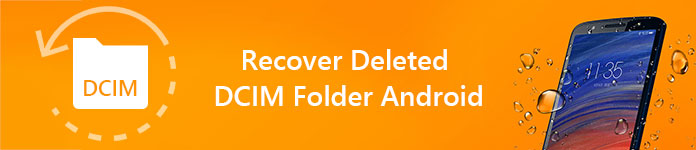
Восстановить удаленную папку DCIM Android
Часть 1. Что такое DCIM на телефоне Android
Вот некоторые часто задаваемые вопросы о папке DCIM Android. Вы можете прочитать и проверить, если у вас есть тот же вопрос. Другими словами, эти вопросы могут показать вам базовые знания о DCIM методически.
Вопрос 1: Что такое DCIM?
Ответ 1: DCIM - это аббревиатура цифровых изображений с камеры. Папка DCIM широко используется в видеокамерах цифровых камер и устройствах Android. Все ваши новые фотографии и видео будут сохранены в папке DCIM по умолчанию.
Вопрос 2: Где находится папка DCIM на моем компьютере?
Ответ 2: Когда вы подключаете свой телефон Android или соответствующую карту памяти к вашему компьютеру, вы можете увидеть распознанное устройство на рабочем столе (Mac) или Мой компьютер (Windows).
Вопрос 3: Как найти папку DCIM на Android?
Ответ 3: сначала найдите раздел «Хранение». На самом деле, расположение папки Android DCIM зависит от места хранения. Если вы сохраняете фотографии в памяти телефона, вы можете открыть папку «emmc», чтобы получить папку «DCIM». Хорошо, если вы сохраняете изображения на карту памяти, вам нужно открыть «sdcard0» и выбрать «DCIM».
Вопрос 4. Могу ли я удалить папку DCIM?
Ответ 4. Можно удалить миниатюры DCIM и загруженные изображения, чтобы освободить больше места. Это всего лишь небольшие изображения ваших фотографий высокой четкости. В следующий раз, когда вы найдете галерею, эскизы также будут созданы автоматически. Однако, если вы хотите очистить папку DCIM или даже удалить ее, вам нужно подумать дважды. Резервное копирование важных фотографий на Android заранее.
Вопрос 5. Почему папка DCIM не отображается?
Ответ 5: Есть много причин, которые вызывают потерю данных в папке DCIM, таких как ошибочное удаление, отформатированный раздел, вирусная атака, сбои системы и многое другое.
Тем не менее, что если вы обнаружите, что папка DCIM отсутствует, не зная, почему? Не волнуйся об этом. Вы можете выбрать одно программное обеспечение для восстановления данных, чтобы вернуть недостающие фотографии из папки DCIM.
Часть 2: 100% работоспособные методы для удаления DCIM-папки Android
Более того, программа позволяет экспортировать восстановленные данные на компьютер без перезаписи фотографий. Одним словом, если у вас раньше не было опыта восстановления данных, то Aiseesoft Data Recovery - лучший выбор для восстановления удаленной или очищенной папки DCIM.
Ключевые особенности DCIM Folder Recovery Tool - Aiseesoft Data Recovery
- Восстановление документов, изображений, видео, аудио, электронных писем и других файлов в высоком качестве.
- Извлекайте фотографии и видео с жесткого диска компьютера, карты памяти, флэш-накопителя, видеокамеры цифровой камеры и других съемных дисков.
- Предложите 2 простых режима восстановления данных для решения всех ситуаций с потерей данных.
- Найти все удаленные файлы с быстрой скоростью сканирования и мощной функцией поиска.
Как восстановить удаленные фотографии / видео из папки DCIM на компьютере
Шаг 1 Запустите Aiseesoft Data Recovery
Бесплатно загрузите и установите Aiseesoft Data Recovery на свой компьютер с Windows. Запустите программу восстановления папки DCIM после установки. Используйте надлежащий USB-кабель для подключения Android к компьютеру.

Шаг 2 Выберите тип данных и диск для восстановления
Выберите тип данных, который вы хотите восстановить. Чтобы восстановить удаленные фотографии из папки DCIM, необходимо отметить опцию «Изображение». Ну, выберите другие доступные типы, если хотите.

Позже вам нужно выбрать обнаруженное устройство Android в качестве местоположения. Чтобы быть более точным, выберите диск, на котором раньше находилась удаленная или пустая папка DCIM.
Шаг 3 Сканирование выбранных данных и местоположения
Выберите значок «Сканировать» в правом нижнем углу окна. Позже вы можете выполнить быстрое сканирование. Подождите некоторое время, чтобы получить доступ к отсканированным файлам. Если вам не удалось найти потерянный файл, вы можете выбрать «Глубокое сканирование». Конечно, вам нужно подождать больше времени, чтобы завершить весь процесс сканирования.

Шаг 4 Восстановить удаленную папку DCIM
Все отсканированные файлы отображаются в категориях на левой панели. Откройте одну папку для доступа к контенту. Если вы хотите быстро найти один файл, вы можете ввести его имя в поисковой системе вверху. Затем выберите «Фильтр» для подтверждения и поиска. Ну, вы можете просмотреть любую картинку, чтобы получить подробную информацию. Выберите предметы, которые вы хотите восстановить. Наконец, выберите «Восстановить», чтобы начать восстановление данных из папки DCIM.
Таким образом, вы можете восстановить отсутствующую папку DCIM с SD-карты. Если ваш DCIM хранится на внутренней карте на Android, просто восстановить удаленные фотографии с SD-карты здесь.

Часть 3: Другой метод для восстановления удаленной папки DCIM Android
Вот также несколько советов, которые можно попробовать, если вы обнаружите, что папка DCIM пуста на Android. Для начала вам нужно подготовить компьютер с подключенным телефоном Android.
Способ 1: включить режим отладки по USB
Шаг 1 Откройте устройство Android, затем перейдите в приложение «Настройки».
Шаг 2 Найти и включить режим «USB Debugging» в разделе «Разработка».
Шаг 3 Подключите Android к ПК через USB-кабель.
Шаг 4 Разблокируйте свой смартфон.
Шаг 5 Проверьте, если папка DCIM пуста или нет.
Способ 2: выполнить командную строку
Шаг 1 Повторно подключите Android к ПК после ошибки очистки папки DCIM.
Шаг 2 Удерживайте и одновременно нажимайте клавиши «Windows» и «R», чтобы открыть диалоговое окно «Выполнить».
Шаг 3 Введите «CMD» и нажмите «Enter» на клавиатуре, чтобы двигаться дальше.
Шаг 4 Выполните команду «chkdsk [SD-карта последняя] / f».
Шаг 5 Подождите некоторое время, пока процесс не закончится.
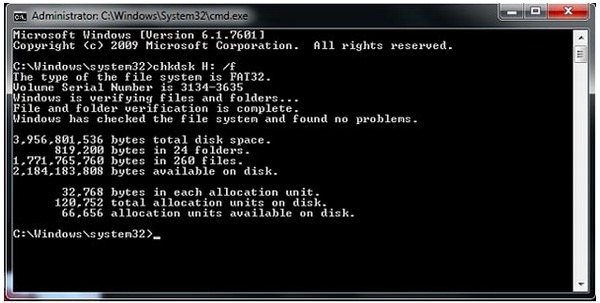
Вы вернули удаленные или потерянные файлы из папки DCIM сейчас? Если нет, просто свяжитесь с нами. Мы рады помочь вам решить любой вопрос о восстановлении данных на жестком диске, когда вам нужно.
Что вы думаете об этом посте.
Рейтинг: 4.8 / 5 (на основе голосов 47)
29 декабря 2020 г. 15:00 / Автор: Николь Джонс в Android Recovery
Почта удаляется из вашего Gmail, Yahoo, Outlook и т. Д.? Восстановить их прямо сейчас из мусора? Корзина пуста? Продолжайте читать эту страницу, чтобы восстановить электронную почту в Интернете, на компьютере или мобильном телефоне.
Утерянные медиафайлы на вашем компьютере Dell, HP, Lenovo, ASUS, Toshiba? Как сделать восстановление носителя? Узнайте, как восстановить данные мультимедиа на ПК с Windows 10 / 8.1 / 8/7 здесь.
Ошибочно удалить некоторые любимые музыкальные файлы или потерять песни по другим причинам? Как восстановить песни? Этот пост покажет вам, как восстановить удаленные файлы MP3 с лучшим восстановлением музыки.
Если у вас имеется цифровая камера, смартфон или планшет со встроенной камерой, то вы можете заметить, что в памяти данных устройств (да и большинства аналогичных гаджетов) находится директория «DCIM». В ней обычно расположен ряд субдиректорий с довольно странными названиями, а также множество цифровых фотографий, отснятых на данном устройстве. В данном материале я расскажу, что такое директория DCIM, поясню, почему она так называется, и каково её предназначение.
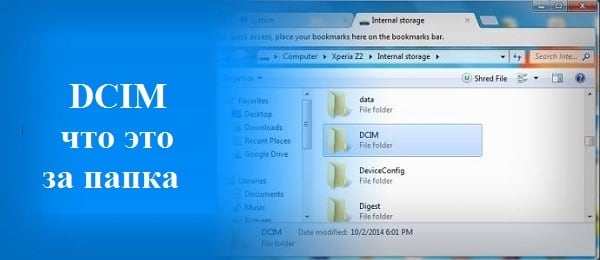
Что это такое DCIM?
Термин «DCIM» является аббревиатурой от слов «Digital Camera IMages» (в переводе – «изображения цифровой камеры»). Как следует из названия данной папки, она предназначена для хранения различных изображений (в большинстве своём – фотографий), отснятых или созданных на таком устройстве.
Поскольку спецификация «DCF» стала всеобщей, разработчики фото-приложений для различных платформ встраивают в свои продукты инструментарий для работы с папкой DCIM и её функционалом.
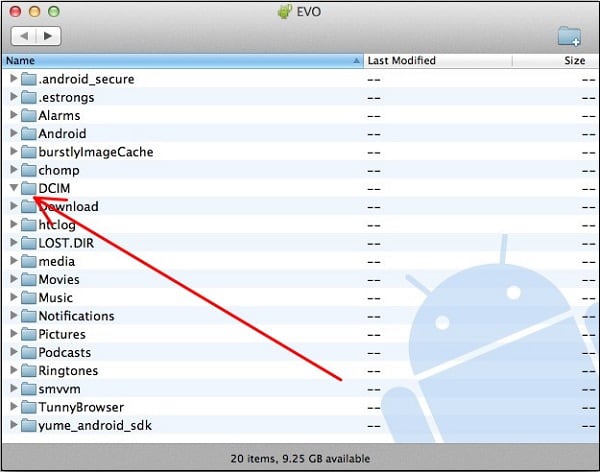
При этом спецификация DCF не только указывает системе папку, в которой должны храниться отснятые фотографии. Она также требует, чтобы карта памяти (SD-карта) была отформатирована в специфической файловой системе (FAT12, FAT16, FAT32, или exFAT), а субдиректории и имена файлов, применяемые при сохранении фотографией, использовали специальный паттерн.
При этом операционная система ПК хорошо осведомлена о функционале папки DCIM на гаджетах, и, при подключении вашего смартфона к компьютеру, последний обычно сразу находит данную папку, и предлагает перенести её содержимое на жёсткий диск вашего ПК.
Содержимое папки DCIM
Эти субдиректории обычно содержат внутри файлы с именами, которые состоят из 3-4 букв алфавита (часто DSC_, DSCF, DSC0, MOV_, IMG_ и др.), за которыми следует порядковый номер изображения (например, DSC_0001). Кроме того, в папке DCIM обычно расположена директория «.thumbnails», содержащая миниатюры всех имеющихся на устройстве изображений.

Если директория DCIM стала файлом DCIM
В некоторых случаях, папка DCIM в памяти вашего устройства может пропасть, а вместо неё на устройстве может оказаться файл DCIM огромных размеров. Это может произойти по следующим причинам:
- Директория DCIM повреждена;
- Повреждена файловая система (семейства FAT), используемая на карте памяти;
- SD-карта с расположенной на ней папкой DCIM подключена к другому (не родному) устройству.
В первом и втором случае рекомендую воспользоваться утилитами, способными восстановить повреждённую файловую систему (например, Magic FAT Recovery). В третьем же случае рекомендую поискать другие пути (к примеру, подключить телефон с «родной» картой к ПК, и уже с него скинуть нужные фото к себе на компьютер).

Заключение
Так для чего существует директория DCIM? Как видим, данный каталог используется для хранения цифровых изображений (обычно это фотографии) в памяти мобильных устройств – смартфонов, планшетов, цифровых камер и других похожих девайсов. Постоянство её нахождения, и особенности имён субдиректорий и файлов в ней определены спецификацией «DCF», которая чётко регламентирует не только выбор файловой системы (семейства FAT), но и требования к ряду папок и файлов на ней. Категорически не рекомендую удалять папку DCIM с памяти вашего устройства – это может иметь негативные последствия для работы вашей системы.

Восстановить потерянную/удаленную/отформатированную папку DCIM с телефонов и планшетов Android без рутирования
Возможно, вы оказались в неловкой ситуации, когда случайно удалили папку DCIM со своего смартфона или планшета Android.
Чтобы вернуть удаленную папку DCIM, а также восстановить папку потерянные фотографии, видео и другие данные, хранящиеся в нем, используйте Android Data Recovery Tool . Этот инструмент восстановления данных способен восстанавливать потерянные или удаленные данные как с корневого, так и с некорневого устройства,



Wondershare Dr.Fone для Android имеет простой в использовании интерфейс, по которому могут перемещаться пользователи любого уровня подготовки. Он легкий и не требует большого количества системных ресурсов. В целом, этот довольно полезный набор инструментов может вывести вас из нескольких неприятных ситуаций, когда дело доходит до восстановления данных для вашего устройства Android. ——— Filehippo, популярный сайт загрузки программного обеспечения
DCIM . хорошо для каждого пользователя Android, так как это сокращенная форма для изображений с цифровой камеры. Когда SD-карта вставлена в устройство Android, сначала выполняется поиск папки DCIM, а если она недоступна, устройство создает самостоятельно. После этого все изображения, сделанные с устройства, сохраняются в папке DCIM.
Теперь большинство смартфонов и устройств Android, таких как Samsung Galaxy S3, Samsung Galaxy Nexus, Samsung Galaxy Notes, Samsung Epic, Motorola Droid , Sony Ericsson Xperia, Google Nexus , HTC EVO, Micromax, Karbonn и т. Д. Обладают функциями камеры, чтобы вы могли делать красивые фотографии с помощью мобильного телефона или планшетов.
Однако вы можете оказаться в неловкой ситуации, когда вы случайно или намеренно удалили папку DCIM со своих смартфонов или планшетов Android и потеряли файлы изображений, которые хранились в папке DCIM.
Что ж, вы можете вернуть свои фотографии, которые были сохранены в папке DCIM вашего устройства, но перед этим сообщите нам о некоторых других распространенных причинах, которые могут привести к удалению папки DCIM.
Практический сценарий
Причины, по которым может быть удалена папка DCIM
Следовательно, многие пользователи ищут решение для восстановления папки DCIM в Интернете и, следовательно, мы предлагаем этот пост, чтобы помочь вам, как восстановить удаленные файлы фотографий и видео из удаленной папки DCIM.


Как найти папку DCIM на моем телефоне Android
Чтобы найти папку DCIM на На телефоне Android вам нужно перейти в Диспетчер файлов и нажать Меню> Настройки> Показать скрытые файлы. После этого перейдите в mnt sdcard DCIM .thumbnails. Это стандартная папка, в которой хранятся фотографии, и предназначена для любого устройства, например смартфона или камеры.
Как сделать пустую папку DCIM видимой
Многие из них обычно не видят изображения в папке DCIM при передаче изображений между телефоном Android и компьютером. Причина в неправильной работе. Итак, давайте посмотрим, как вернуть папку DCIM, когда она пуста
Ситуация 1: Когда папка DCIM пуста на Android
Шаг 1 : сначала перейдите в настройки из приложения Попробуйте и включите режим « USB Debugging », который находится в опции «Разработка».

Шаг 2 . Теперь подключите свой устройство к компьютеру через USB-кабель. Также убедитесь, что ваше устройство не заблокировано и изображения можно увидеть в папке DCIM..
Также читайте: Как восстановить удаленное видео с SD-карты?
Ситуация 2: Когда папка DCIM на SD-карте пуста
Шаг 1 : Извлеките SD-карту из компьютера после папки DCIM отображается пустым, и снова вставьте его на свой компьютер
Шаг 2 : теперь удерживайте Win + R , чтобы начать диалог. Здесь вы должны ввести «CMD» и нажать Enter, после чего появится командная строка. После этого выполните команду «chkdsk [буква диска SD-карты]/f».

Шаг 3 : наконец, когда весь процесс завершен, откройте SD-карту, и вы увидите, что фотографии доступны в папке DCIM.
Как восстановить удаленную папку DCIM с устройств Android без рута
Если вы используете смартфоны Android, такие как Samsung Galaxy S4, S3, S2, Note 2, Note 3, планшеты, Sony Xperia , HTC Desire, HTC Hero, HTC EVO, HTC One, телефон серии LG Optimus, Google Nexus, ZTE Blade, Asus Padfone, Motorola, Motorola Droid, Motorola Atrix или планшет Android, такой как Google Nexus 7, Sony Xperia Tablet Z, Google Nexus 10 , FonePad, Asus Transformer Pad Infinity, Amazon Kindle Fire HD, Nook HD +, Samsung Galaxy Note 8.0, Samsung Galaxy Tab 2 10.1, Archos 80 Titanium, Tesco Hudl, LG G Pad и т. Д., Папки DCIM хранятся во внутренней памяти телефона или планшета. памяти.
Когда вы удаляете папку DCIM на устройстве Android, вы не придется сильно волноваться. Поскольку ваша удаленная папка DCIM еще не удалена с устройства окончательно. Он все еще находится на устройстве, и его можно легко восстановить с помощью мощного программного обеспечения для восстановления.
Android Data Recovery , как известно, является эффективным и лучшим способом восстановления потерянная или удаленная папка DCIM с Android. Эта программа может восстановить папку DCIM с некорневого устройства. Это программное обеспечение предназначено для всех ведущих устройств Android, что также позволяет восстанавливать удаленные фотографии с телефонов без рутирования.


Примечание : Рекомендуется загрузить и использовать программное обеспечение на своем настольном компьютере или портативном компьютере . Восстановление данных телефона на самом телефоне сопряжено с риском, так как вы можете потерять всю свою ценную информацию из-за перезаписи данных .
Действия по восстановлению удаленных папок DCIM и их содержимого
Шаг 1. Подключите устройство Android
Сначала запустите программу Android Data Recovery на компьютере и выберите « Восстановление данных »

Теперь подключите Android-устройство к компьютеру через USB-кабель..
Примечание. Убедитесь, что на вашем устройстве Android включена отладка по USB.
После того, как ваше устройство будет идентифицировано, вы увидите экран, как показано ниже:

Шаг 2: Выберите типы файлов для сканирования.
После успешного подключения устройства Android Data Recovery покажет типы данных, которые оно поддерживает. По умолчанию он проверяет все типы файлов. Вам просто нужно выбрать тип данных, который вы хотите восстановить.
Если ваше устройство рутировано, Android Data Recovery предложит два варианта: Сканировать на наличие удаленных файлов и Сканировать все файлы . Выбор «Сканировать все файлы» займет больше времени, но при этом файл будет тщательно просканирован.


И теперь ваше устройство будет просканировано для восстановления потерянных данных. Весь этот процесс займет какое-то время, поэтому просто подождите и расслабьтесь.

Шаг 3: Предварительный просмотр и восстановление потерянных данных с телефона Android
После завершения сканирования теперь вы можете предварительно просмотреть восстановленные данные один за другим. Здесь вы должны отметить нужные элементы, а затем нажать « Восстановить », чтобы сохранить на свой компьютер.

Заключение
Я надеюсь, что любые решения, которые я предоставил в этом блоге, определенно помогут вернуть папку DCIM из не- рутированный телефон Android.
Кроме того, вы можете посетить наши Facebook , Twitter и G + и если у вас есть какие-либо вопросы, вы можете ЗАДАВАТЬ ЗДЕСЬ
Читайте также:


